Recursos de zoom que ajudam quando você perde os óculos de leitura ou tem problemas de visão [dicas para iOS]

Lembro-me de quando conheci alguém que não só tinha problemas de visão, mas era quase cego. No entanto, sua perda de visão não os impediu de desfrutar de computadores. Embora nós dois tenhamos conseguido fazer muito, eles não teriam sido capazes de fazer tanto quanto eu consigo fazer sem ferramentas especiais, como uma grande tela com ampliação excessiva e aprimoramentos de software em seus computador.
O sistema operacional móvel iOS da Apple oferece quase os mesmos recursos para ajudar os deficientes visuais e até mesmo as pessoas que dependem de óculos de leitura para ver as coisas exibidas na minúscula tela do iPhone. Veja como acessá-los.
Abra o aplicativo Ajustes, toque em Geral, toque em Acessibilidade e você verá duas opções que podem ajudá-lo se você tiver problemas para ler a tela do iPhone.
Ampliação - ativar esta opção permitirá que você aumente e diminua rapidamente o zoom das telas, tocando uma vez com três dedos ao mesmo tempo para ativar ou desativar o recurso. Agora toque duas vezes novamente com três dedos, segure e arraste para cima e para baixo para alterar o nível de zoom. Eu realmente gosto tanto desse recurso que o deixo ligado o tempo todo devido à capacidade de ligá-lo / desligá-lo facilmente.
Como você pode ver na captura de tela abaixo, há muito mais que você pode fazer com o zoom. Você pode mover a tela tocando e segurando com três dedos firmemente na tela enquanto arrasta.
O que mais gosto no zoom é o que acontece quando você toca duas vezes com três dedos e os move para cima ou para baixo enquanto seus dedos ainda estão na tela. O movimento para cima ou para baixo aumenta ou diminui rapidamente o zoom na tela. Pare e o nível de zoom atual é mantido. Quando você estiver pronto para voltar a uma tela normal, basta tocar duas vezes novamente com três dedos.

Texto Grande - ativar esta opção tornará o texto exibido nos aplicativos Calendário, Contatos, E-mail, Mensagens e Notas muito maior. Você pode ir de um texto de tamanho normal (desligado) a qualquer texto de 20pt a um impressionante texto de 56pt. Definitivamente útil se você perdeu seus óculos de leitura ou se tem problemas de visão.
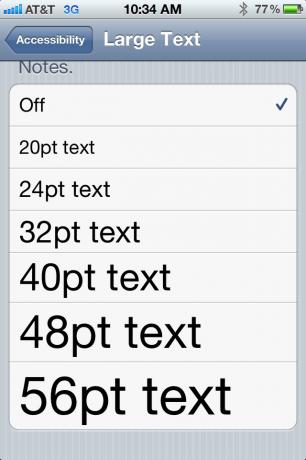
Essas dicas simples sobre iOS não são ciência de foguetes, mas podem ser facilmente perdidas pelas pessoas devido à sua localização no aplicativo Configurações. Não sei dizer quantas pessoas gostaram dessas pequenas dicas quando escrevi sobre elas alguns anos atrás. Agora que estou mais velha e uso óculos (dos quais nunca parece haver o suficiente por aí), estou fico feliz em poder voltar a usar essas dicas para ver a tela do meu iPhone sempre que meus óculos não estiverem por aí.
Atualizado em 17/11/2011 às 15:24 PDT: Restaurei alguns parágrafos que sumiram depois que uma falha técnica interrompeu minha conexão com a Internet esta manhã.
